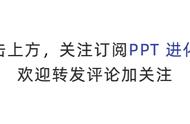word教程:Word如何快速输入带圈数字?
大家好,欢迎继续观看word教程视频。有些时候可能会需要用到带有圈的数字,它是怎么输入的?有朋友可能说了,使用搜狗输入法直接打一,这里就会有一个只适用于1-10的情况,比如可能输入11,再找就很难找到带圈的数字了。另外这个是属于输入法带的,不属于word的技巧。
·输入这样一个数字,选中它,然后在这里开始菜单,下面有一个带圈字符,点击一下,这里可以选择给它加上一个圈,或者是方块、三角、菱形等等都可以。这里选择是圆形,就是正常的缩小文字,点击确定,这样就制作好了。

·有的时候可能觉得数字还希望圈再大一点,比如输入一个2,选中它,然后还是点击增大圈,这个是将圈增大,来看一下,这个也是带圈数字。
·还有一种情况就是像刚才提到的,比如输入一个双数,这种情况下还是使用带圈数字,使用一下看看,这个数字超出了圈的范围,如果选择增大就将它调整好了。

·如果不想让圈变得更大,从而能调节数字该怎么办?这样先换一下行,直接点击带圈数字,在这里输入一个35,现在这个数字是超出圈外的,怎么来调整?将带圈数字选中,然后按下Alt+F9,看到没有,所有的带圈数字就全变成了代码。

·在这个时候找到想要修改的部分,找到数字,这里将它的字号相应的调小一些,并且按ctrl+d打开字体,找到高级,将这个位置选择一个上升,然后把磅值调整一下,比如调整两磅,点击确定,然后再按alt+F9返回,看到没有,这时数字就在圈中间了。

·如果还想让它再小,也可以将字号调整的更小一些。
·还有一种方法,就是在插入菜单里面有一个符号,点开其他符号,在很多字体下都有这种带圈数字,直接点击插入即可。
以上就是几种快速输入带圈数字的情况。
今天的视频就到这里,感谢您的观看,希望大家持续关注我,下期视频再见,喜欢就点个关注吧。
,